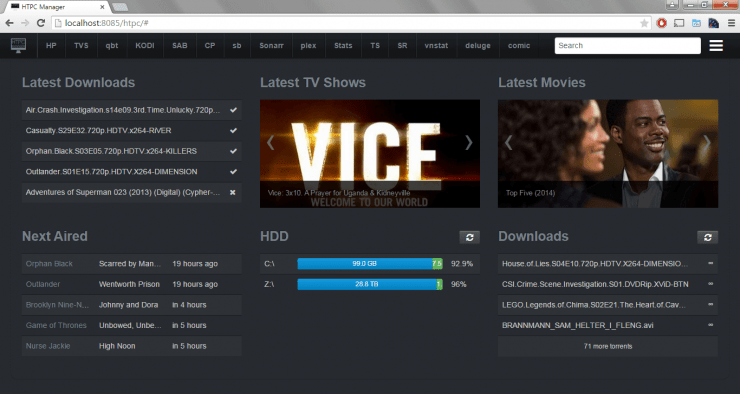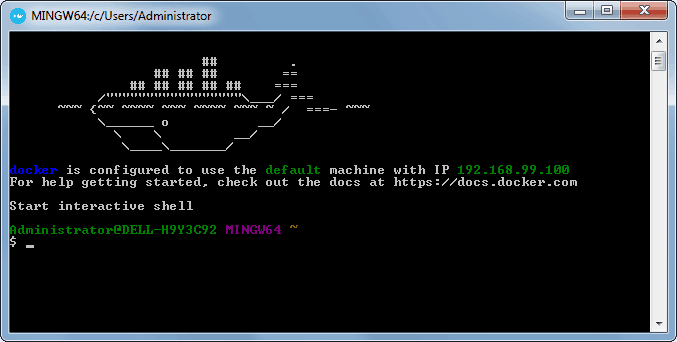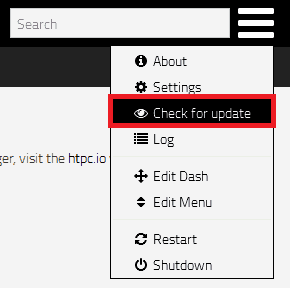В наших предыдущих статьях вы узнали, как установить Muximux в Docker, чтобы объединить ваши любимые сервисы в едином веб-интерфейсе. Алехандро в прошлом освещал HTPC Manager, сервис, который можно установить в Ubuntu с помощью AtoMiC ToolKit. Напомним, что HTPC Manager объединяет все ваши любимые сервисы, работающие на вашем сервере, в красивом интерфейсе, который предлагает вам много полезной информации. Он показывает последние загрузки, последние телешоу, последние фильмы, использование жесткого диска и будущие телешоу, чтобы держать вас в курсе ваших медиа. Сегодня я покажу вам, как вы можете установить HTPC Manager, используя Docker ( форк от Hellowlol ).
Обязательно прочитайте: Ultimate Smart Home Media Server с Docker и Ubuntu 18.04 – Базовый
Снимок экрана из интерфейса диспетчера HTPC после настройки
Если вы не знаете, что такое Docker, обязательно прочтите наше руководство «Что такое Docker» и сравните его с VirtualBox и ознакомьтесь с используемыми терминами. [ Читайте: что такое Usenet и почему он лучше Torrents? ]
Установите HTPC Manager с помощью Docker
Перед запуском руководства по установке Docker HTPC Manager обязательно ознакомьтесь с нашими предыдущими руководствами, в которых вы можете научиться устанавливать Docker в Ubuntu, Windows 10 Pro / Ent и Windows 7 и 8 .
Командная строка Docker
Вы можете установить HTPC Manager, используя Docker, в новый контейнер Docker с нуля. Но готовые контейнеры уже доступны для нескольких приложений в Docker Hub. Так что все, что вам нужно сделать, это вытащить эти контейнеры и установить. Если вы готовы, откройте командную строку Docker и приготовьтесь установить HTPC Manager с помощью Docker.
Рекомендуемые сборки HTPC / Home Server:
- Лучший домашний кинотеатр PC Build 2017, чтобы сделать все это (Plex, Kodi, NAS, Gaming)
- Лучший Emby Server, сборка 2018 года – готовые и готовые варианты
- Средний бюджет 4K HTPC Build 2017 для Kodi, Plex и Gaming
- Дешевые 4K HTPC сборки для Kodi, OpenELEC и LibreELEC 2017
- Home Power Build 2017 для сетевого хранилища файлов и носителей
- Лучший HTPC для Kodi с 4K на средний бюджет 2017 (~ 400 $)
- Энергоэффективный бюджетный HTPC-NAS combo build 2016
1. Команда извлечения HTPC Manager
Чтобы установить HTPC Manager с помощью Docker, вам сначала необходимо получить последнюю версию контейнера HTPC Manager из Docker Hub linuxserver. LinuxServer – это хранилище Docker с несколькими контейнерами приложений HTPC и домашнего сервера.
docker pull linuxserver/htpcmanager
Вытащите готовый контейнер настройки HTPC Manager с помощью приведенной выше команды.
2. Установите параметры конфигурации HTPC Manager в Docker
После извлечения контейнера с последней версией HTPC Manager нам необходимо настроить параметры использования, такие как папки загрузки, номер порта и т.д. Для службы. Скопируйте все строки в блоке кода ниже (это одна отдельная команда) и вставьте его в приглашение Docker.
sudo docker create --name=htpcmanager
--restart=always
-v /home/docker/htpcmanager/config:/config
-e PGID=1001 -e PUID=1001
-e TZ=Europe/London
-p 8085:8085
linuxserver/htpcmanager
Хотя вы можете просто скопировать и вставить параметры, упомянутые выше, я рекомендую вам понять каждый параметр, используя приведенное ниже описание, и настроить его по своему вкусу, чтобы настроить HTPC Manager в Docker. Поэтому перед выполнением вышеуказанной команды docker измените определенные параметры (например, номер порта, папки и т.д. ) В соответствии с вашей ситуацией.
sudo docker create --name=htpcmanager– Создает новый докер-контейнер с именем “htpcmanager”.--restart=always– Запускает контейнер диспетчера HTPC автоматически во время загрузки. Если вы не хотите, чтобы контейнер запускался автоматически, вы можете пропустить эту команду.-v /home/docker/htpcmanager/config:/config– Определяет расположение файлов конфигурации HTPC Manager. В этом случае папка конфигурации находится в каталоге / home / docker / htpcmanager /.-e PGID=1001 -e PUID=1001– Указывает идентификатор пользователя, чтобы минимизировать проблемы с разрешениями, которые могут возникнуть между хост-ОС (Ubuntu) и контейнером.-e TZ=Europe/London– Определяет информацию о часовом поясе. Вы можете проверить свой часовой пояс, перейдя по этой ссылке .-p 8085:8085– Определяет порты, используемые HTPC Manager. В этом случае порт 8085: 8085.
3. Запустите и остановите HTPC Manager-контейнер в Docker.
Если вы использовали правильные параметры, вы можете продолжить и запустить только что созданный контейнер HTPC Manager, используя следующую команду.
sudo docker start htpcmanager
После запуска контейнера диспетчера HTPC Manager вы сможете открыть веб-интерфейс на порту 8085. В моем случае ip http://192.168.0.108:8085.
Домашняя страница HTPC Manager
Теперь вы можете запускать и добавлять свои сервисы в интерфейс HTPC Manager, чтобы вы могли управлять ими всеми в одном интерфейсе. Чтобы сделать это, нажмите кнопку меню гамбургера в правом верхнем углу, затем нажмите настройки, чтобы открыть страницу настроек, и вы можете начать настройку своих служб в HTPC Manager.
4. Обновление HTPC Manager в Docker
HTPC Manager теперь работает в Docker, и, вероятно, вам интересно, как вы можете быть в курсе последних исправлений и функций, которые делают разработчики HTPC Manager. Все, что вам нужно сделать, это регулярно проверять наличие обновлений.
Проверьте наличие обновлений в HTPC Manager
Чтобы сделать это, нам нужно нажать на меню гамбургера в правом верхнем углу, а затем нажать Check for updates. Нажав на Check for updates кнопку, мы можем запустить загрузку обновления для последней версии HTPC Manager.
HTPC Manager теперь установлен в Docker. Что делать дальше?
Поздравляем! Вы успешно настроили HTPC Manager в Docker. После настройки Docker чрезвычайно просто создавать и уничтожать контейнеры с приложениями. Если вы хотите иметь доступ к интерфейсу HTPC Manager за пределами вашей домашней сети, обязательно настройте переадресацию портов на маршрутизаторе. Вам нужно будет перенаправить порт HTPC Manager на локальный / внутренний IP-адрес системы с установкой Docker.
Вы также можете узнать, как установить RuTorrent в Docker, который вы также можете добавить в HTPC Manager, чтобы управлять им из единого и унифицированного интерфейса. Скоро зайдите, чтобы узнать больше о Docker и о том, как вы можете установить различные другие сервисы в контейнеры Docker.
Источник записи: https://www.smarthomebeginner.com